 Patrón lineal de Ensamblaje
Patrón lineal de Ensamblaje
![]()
![]()
![]()
Agregue un patrón a las entidades seleccionadas y organícelas en un patrón de fila. Para obtener información sobre la creación de patrones circulares, consulte Patrón circular de ensamblaje.
- Haga clic en
 .
.
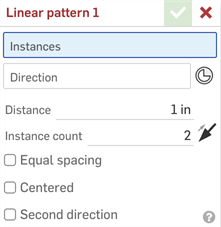
- Con el foco en el campo Instancias, seleccione instancias (una pieza, un subensamblaje, un boceto o una superficie) para modelar. Haga clic para seleccionar una entidad del área de trabajo o de la lista de instancias list.
Para seleccionar conectores de relación implícitos, haga clic en . Una vez seleccionado un conector de relación, haga clic en el ícono del conector de relación en el campo del cuadro de diálogo (delineado en azul a continuación) para abrir el cuadro de diálogo Conector de relación y realizar las modificaciones necesarias:
. Una vez seleccionado un conector de relación, haga clic en el ícono del conector de relación en el campo del cuadro de diálogo (delineado en azul a continuación) para abrir el cuadro de diálogo Conector de relación y realizar las modificaciones necesarias: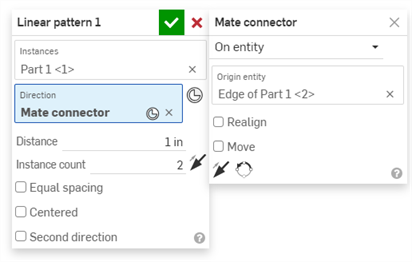
- Defina el enfoque en el campo Dirección y, a continuación, establezca la dirección del patrón lineal: haga clic para seleccionar una arista o cara de la entidad a lo largo de la cual desea establecer el patrón.
- En el campo Distancia, introduzca la distancia entre instancias de patrón.
- En el campo Número de instancias, establezca el número de instancias para el patrón. El número mínimo de instancias que puede utilizar es 1.
- Haga clic en
 para cambiar el patrón en la dirección opuesta.
para cambiar el patrón en la dirección opuesta. - Seleccione Separación equidistante para colocar todas las instancias a la misma distancia dentro de la distancia especificada.
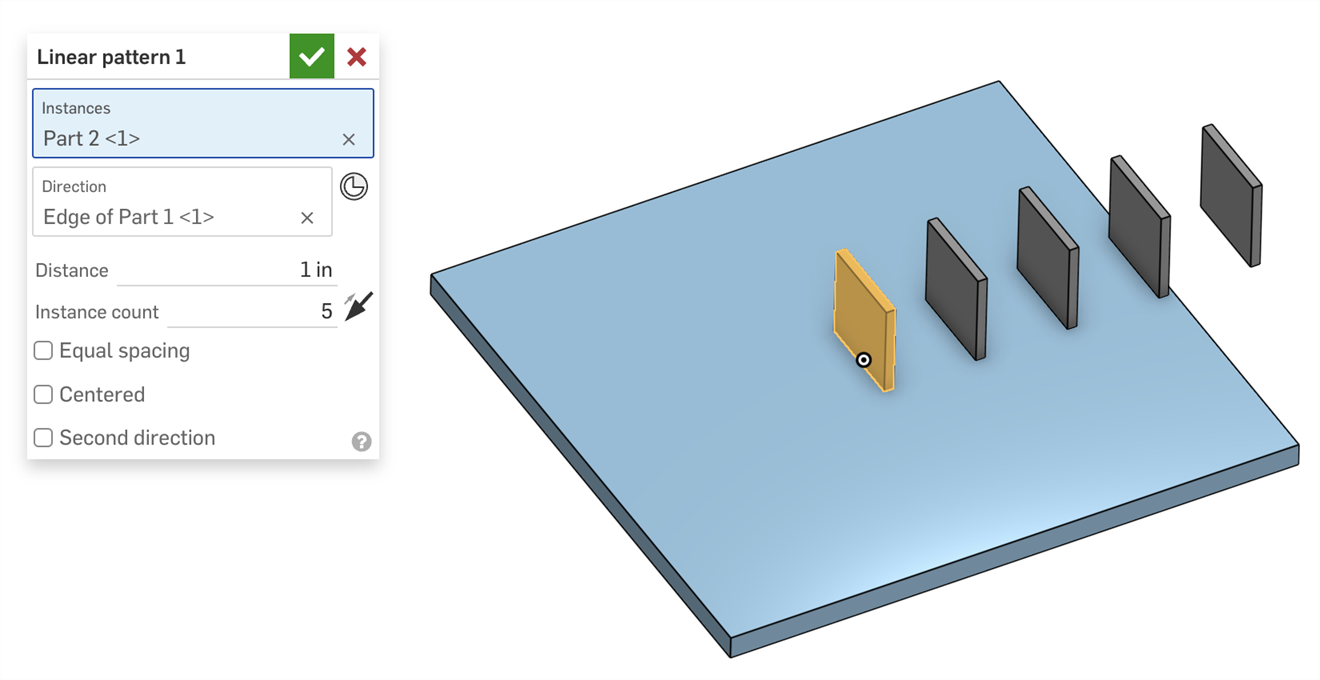
5 instancias con 1 pulgada de separación entre ellas.
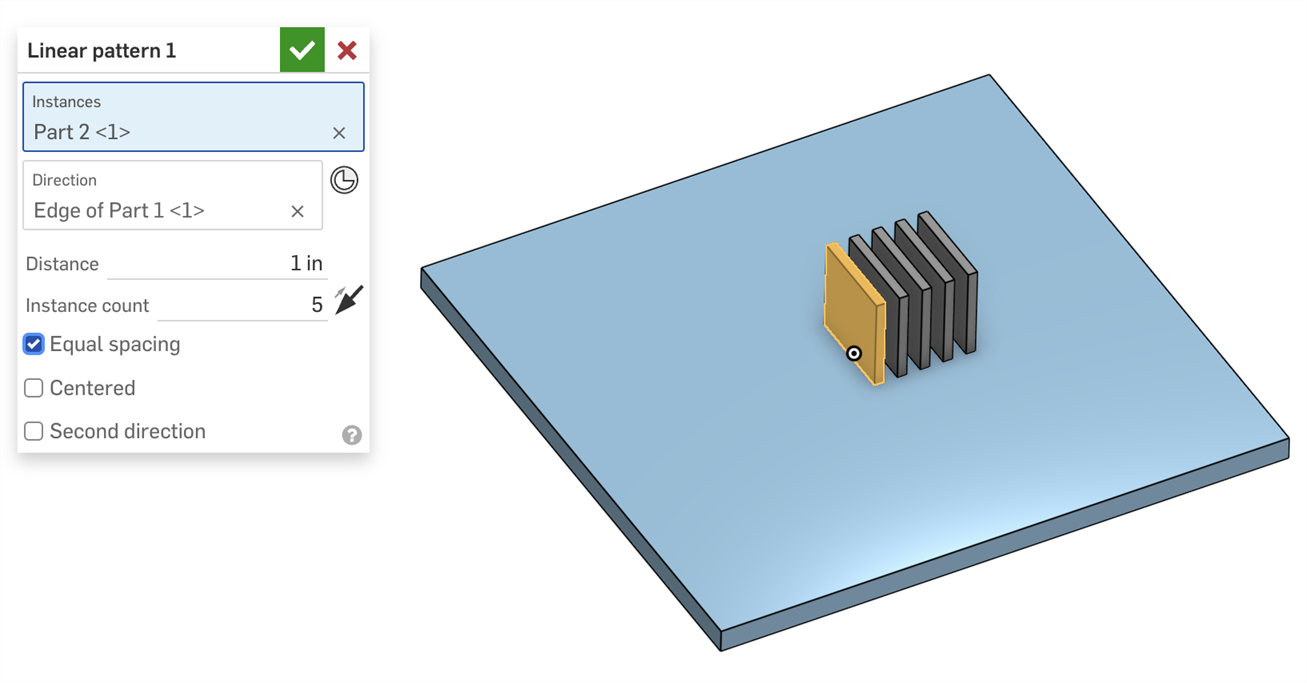
5 instancias equidistantes dentro de una distancia de 1 pulgada.
- Seleccione Centrado para hacer que la instancia original sea el centro del patrón.
En este caso, el recuento de instancias es N instancias de la original (incluida la original) en una dirección y N instancias de la original (incluida la original) en la otra dirección. Con N como el número introducido en el campo Recuento de instancias del diálogo:
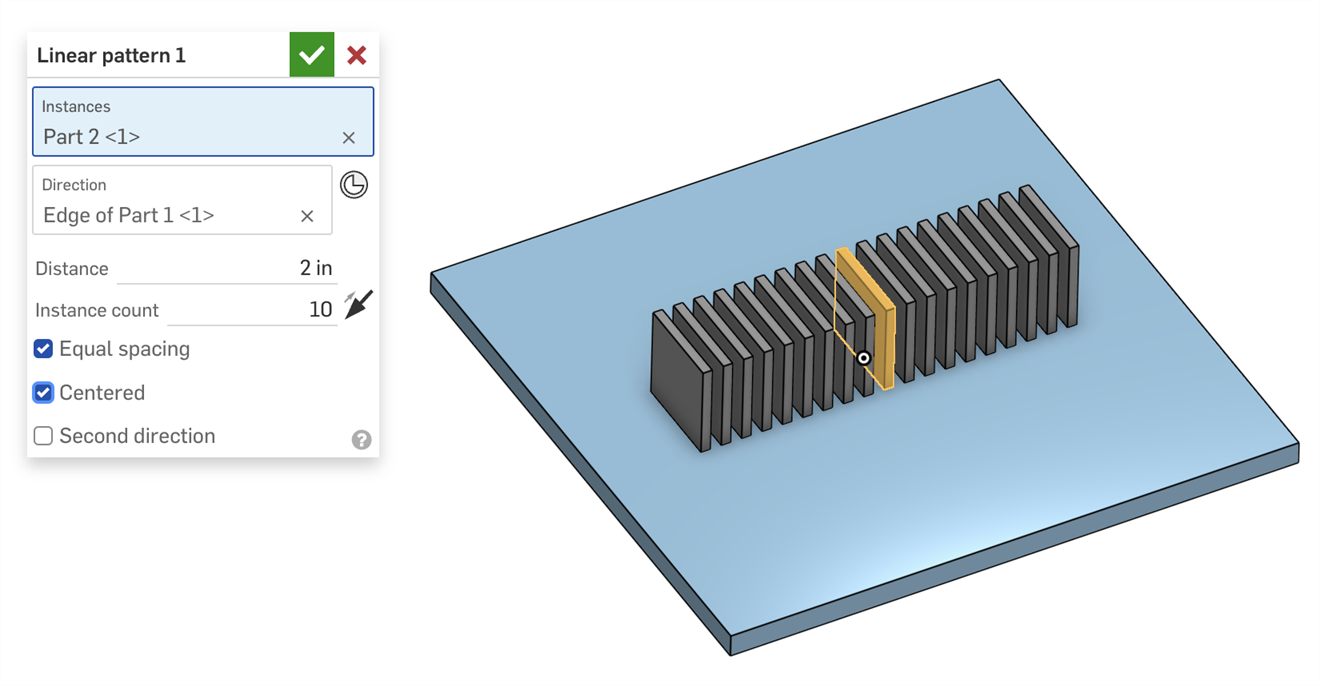
- Seleccione Segunda dirección para crear más instancias de la pieza, del subensamblaje, del boceto o de la superficie en una segunda dirección que sea diferente de la primera:
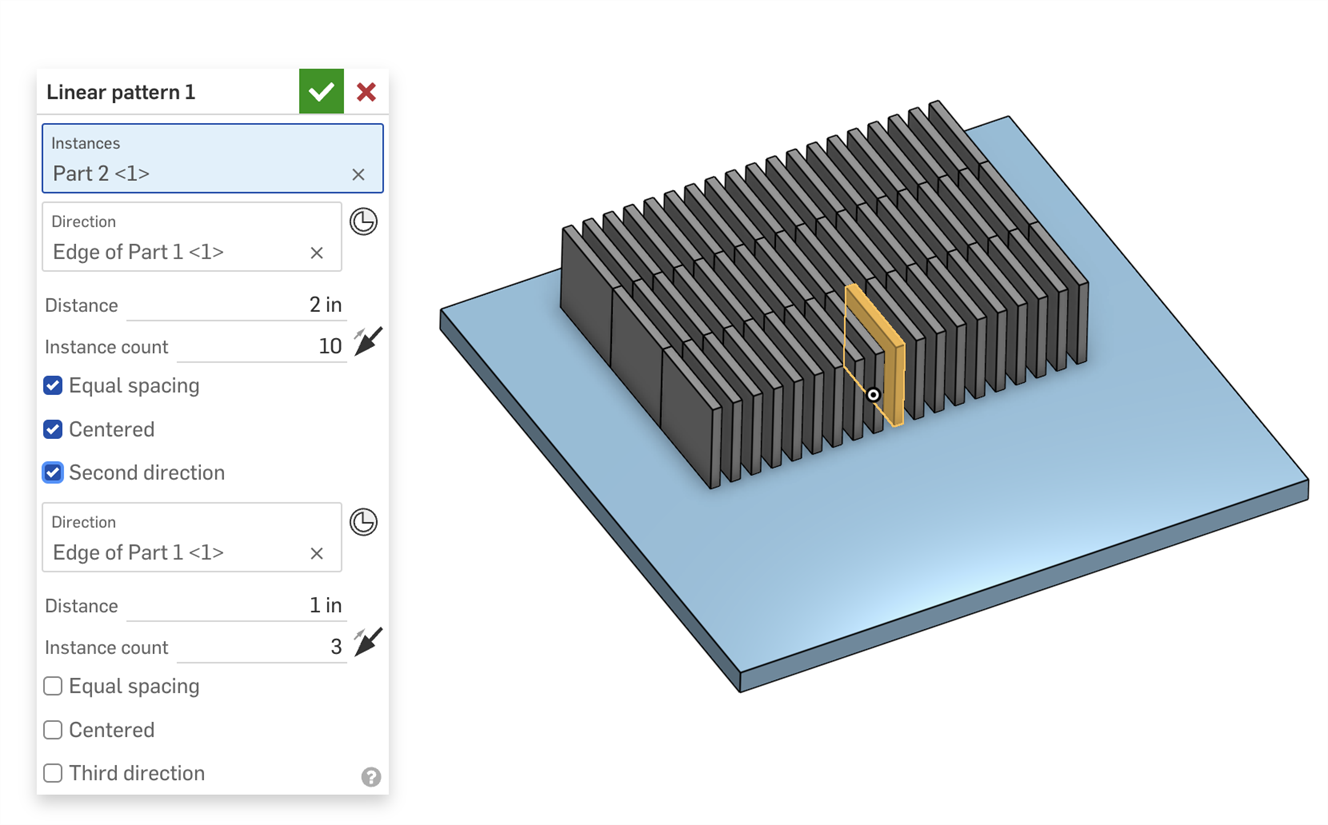
Repita con Tercera dirección, si lo desea.
- Haga clic en
 .
.
- Si crea un patrón de una entidad que se encuentra en un grupo, las nuevas instancias también se ubicarán en ese grupo. Para obtener más información sobre grupos, consulte Grupo.
- Los componentes y relaciones de subensamblaje con patrón no son rígidos; puede mover componentes individuales sin suprimir el patrón, y los cambios de posición se reflejarán en las demás instancias del subensamblaje.
- Si se suprime una instancia original, todas las instancias del patrón de ensamblaje se inactivan.
- Los patrones de ensamblaje se pueden trasladar a los subensamblajes al igual que las piezas. Consulte Trasladar al subensamblaje para obtener más información.
Pasos
- Pulse el ícono de patrón lineal (
 ).
). 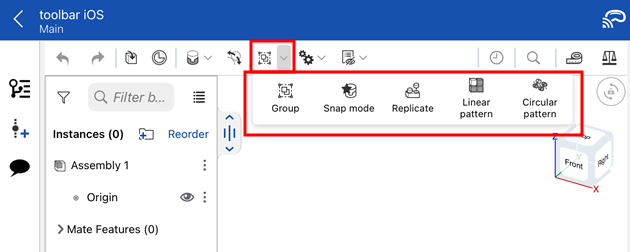
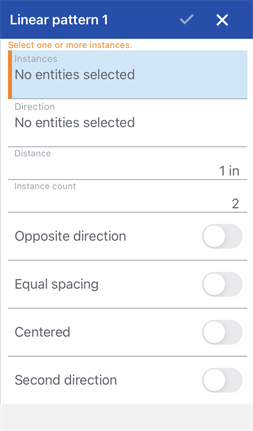
- Al hacer foco en el campo Instancias, seleccione las instancias (una pieza o un subensamblaje) a las que agregar un patrón. Pulse para seleccionar una entidad desde el área gráfica o de la lista de instancias.
- Establezca el foco en el campo Dirección y, a continuación, la dirección del patrón lineal: pulse para seleccionar una arista o una cara de la pieza a lo largo de la cual desea establecer el patrón.
- En el campo Distancia, introduzca la distancia entre instancias de patrón.
- En el campo Número de instancias, establezca el número de instancias para su patrón.
- Seleccione Espaciado igual para alternar entre la distancia especificada que es el espaciado entre el comienzo de cada instancia (sin marcar) o la distancia especificada que es el espaciado entre el principio de la primera instancia y el final de la última instancia (marcado).
- Seleccione Centrado para hacer que la instancia original sea el centro del patrón.
- Seleccione Segunda dirección para crear más instancias de la pieza, del subensamblaje, del boceto o de la superficie en una segunda dirección que sea diferente de la primera:
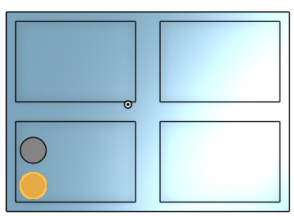
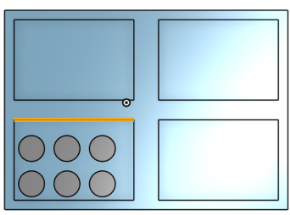
- Toque
 para cambiar el patrón en la dirección opuesta.
para cambiar el patrón en la dirección opuesta. - Pulse en la marca de verificación para guardar las acciones.
Si crea un patrón de una entidad que se encuentra en un grupo, las nuevas instancias también se encontrarán en ese grupo. Para obtener más información sobre grupos, consulte Grupo.
Pasos
- Toque
 .
. 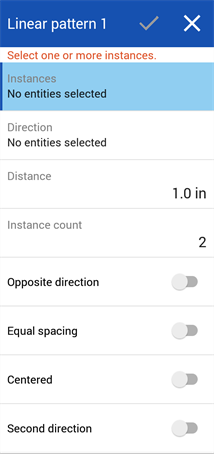
- Al hacer foco en el campo Instancias, seleccione las instancias (una pieza o un subensamblaje) a las que agregar un patrón. Pulse para seleccionar una entidad desde el área gráfica o de la lista de instancias.
- Establezca el foco en el campo Dirección y, a continuación, la dirección del patrón lineal: pulse para seleccionar una arista o una cara de la pieza a lo largo de la cual desea establecer el patrón.
- En el campo Distancia, introduzca la distancia entre instancias de patrón.
- En el campo Número de instancias, establezca el número de instancias para su patrón.
- Seleccione Espaciado igual para alternar entre la distancia especificada que es el espaciado entre el comienzo de cada instancia (sin marcar) o la distancia especificada que es el espaciado entre el principio de la primera instancia y el final de la última instancia (marcado).
- Seleccione Centrado para hacer que la instancia original sea el centro del patrón.
- Seleccione Segunda dirección para crear más instancias de la pieza, del subensamblaje, del boceto o de la superficie en una segunda dirección que sea diferente de la primera:
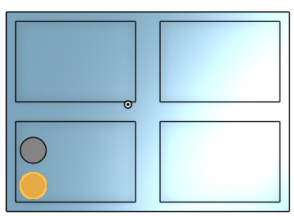
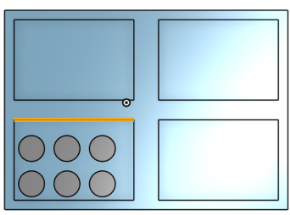
- Toque
 para cambiar el patrón en la dirección opuesta.
para cambiar el patrón en la dirección opuesta. - Pulse en la marca de verificación para guardar las acciones.
Si crea un patrón de una entidad que se encuentra en un grupo, las nuevas instancias también se encontrarán en ese grupo. Para obtener más información sobre grupos, consulte Grupo.